Após a criação do bípede padrão, com frequência você precisará alterar as proporções do esqueleto para ajustar seu modelo. Use o Modo de figura para alterar a estrutura do bípede em sua pose de repouso.
A ativação do Modo de figura faz o bípede voltar ao local e à orientação originais. Com o bípede em Modo de figura, você pode utilizar as ferramentas de transformação para alterar as proporções e as posições de partes do corpo. Por exemplo, você poderia aplicar uma escala não uniforme para encurtar as pernas ou estender os braços.
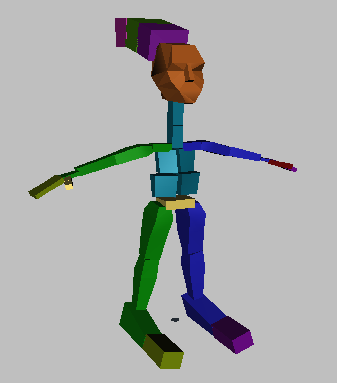

Bípede proporcional para caber na geometria do personagem Dr.X
Você pode rotacionar os objetos de espinha para criar a figura de um corcunda ou de um dinossauro. Use a ferramenta de movimentação para alterar a posição do polegar ou dos braços. Você pode até aplicar modificadores às partes do esqueleto do bípede, como usar um FFD na cabeça do bípede para ajustar sua forma.
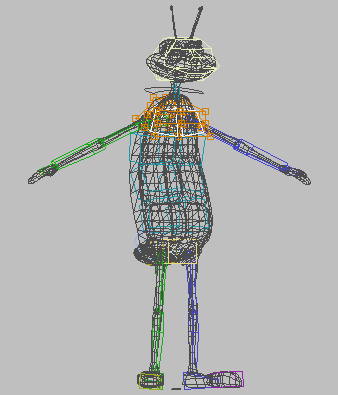
Modificador FFD utilizado para formar a espinha e cabeça
Assim que você tiver um bípede padrão, precisará fazer a correspondência das proporções dele com a geometria do personagem. É bastante comum encontrar a geometria do personagem com os braços alongados em excesso. O fluxo de trabalho comum é congelar o personagem e, então, no Modo de figura, reposicionar o bípede de forma que o centro de massa fique na base do torso. Os objetos de espinha, as pernas e os pés são dimensionados e rotacionados para se ajustarem aos limites da malha e, em seguida, aos braços e às mãos, ao pescoço e à cabeça. Os objetos de cauda e de rabo de cavalo podem ser usados para animar asas, nadadeiras, mandíbulas, orelhas, chifres ou cabelo.
Assim que as proporções de seu bípede estiverem corretas, você poderá salvá-las em um arquivo FIG. Como o Bípede salva o personagem no arquivo FIG e a animação no arquivo BIP, você poderá alterar as proporções do personagem sem afetar a animação.
Alteração da estrutura do bípede
Os bípedes não precisam parecer humanos. Você pode alterar os elementos e a forma deles para criar outros tipos de personagem. Ainda que seja possível alterar alguns aspectos iniciais da estrutura do bípede no painel Criar, use o Modo de figura para alterar todos os aspectos da estrutura do bípede depois de sua criação.
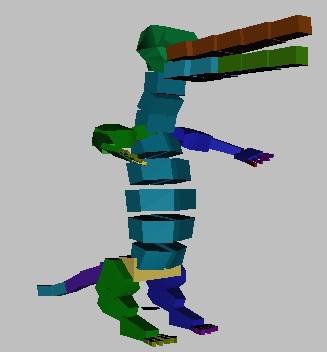
Os bípedes não precisam ser humanos...
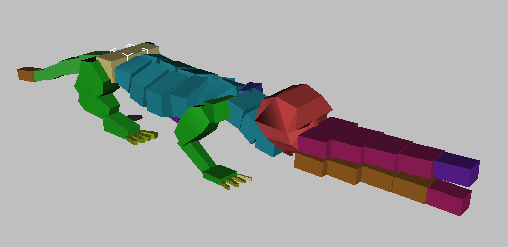
ou até mesmo caminhar sobre duas pernas.
É possível ter qualquer número de bípedes no Modo de figura ao mesmo tempo, embora você só possa trabalhar com um bípede por vez. Quando você seleciona um bípede, o botão Modo de figura indica se o bípede está ou não em Modo de figura.
No Modo de figura, é possível:
- Especificar o número de vínculos da cada parte do bípede.
- Definir a posição da base dos dedos das mãos, dos dedos dos pés, da clavícula, da espinha, da cauda, dos rabos de cavalo e dos suportes relativos ao corpo.
- Definir a posição dos pés em relação aos tornozelos.
- Definir a pose padrão do bípede antes da aplicação da animação a ele; por exemplo, definir uma corcunda.
- Dimensionar o bípede e suas diversas partes.
- Dimensione e posicione simultaneamente partes do bípede usando o Modo de borracha. Consulte Braços e pernas de borracha.
- Crie vínculos naturais para o Físico usando Bacia triangular.
- Use os vínculos de antebraço para transferir a animação de giro para a malha associada do bípede.
Para obter mais informações sobre o ajuste das proporções do bípede, consulte Dimensionamento de vínculos.
Trabalho com os dois braços ou pernas
Durante a criação de uma pose para seu bípede, existe dois métodos diferentes para fazer a pose dos braços e das pernas de forma simétrica.
O primeiro método envolve o uso de Simétrico na implementação Seleção de trilha para selecionar ambos os membros simultaneamente. Com ambos os membros selecionados, é possível rotacionar e dimensionar os objetos e eles manterão um relacionamento espelho-imagem. Também é possível mover o membros, mas eles não manterão uma pose simétrica (em relação ao corpo) se forem movidos lateralmente.
O segundo método envolve a pose de apenas um lado do bípede e então copiar a postura para os membros correspondentes no outro lado.
Procedimentos
Para trabalhar no Modo de figura:
 Selecione o bípede para o qual deseja criar a pose e então vá para o
Selecione o bípede para o qual deseja criar a pose e então vá para o  painel Movimento.
painel Movimento.
O painel Movimento não mostrará os controles do Bípede, a menos que o bípede esteja selecionado.
- Na implementação Bípede, clique em
 (Modo de figura).
(Modo de figura).
O botão fica azul para indicar um modo de edição especial:

A pose e a localização do bípede é alterada para a última especificada quando o bípede estava em Modo de figura. Se o bípede acabou de ser criado e, portanto, nunca esteve em Modo de figura antes, é alterado para a pose e a localização que tinha ao ser criado. Quando você desativa o Modo de figura, o bípede volta para sua pose animada e localização na cena.
Nota: O bípede desativa todas as ferramentas de edição de quadros de chave quando o Modo de figura está ativo. Ajustes feitos no Modo de figura não são animáveis.
Para ajustar as pernas de bípede à pele:
- Na implementação Bípede, ative
 (Modo de figura).
(Modo de figura).
- Use o gizmo de
 Transformação de escala para dimensionar o eixo Z da bacia do bípede de forma que os vínculos da perna do bípede fiquem centralizados em cada perna da pele.
Transformação de escala para dimensionar o eixo Z da bacia do bípede de forma que os vínculos da perna do bípede fiquem centralizados em cada perna da pele.
- Selecione os dois vínculos de coxa do bípede (LLeg e RLeg) e
 dimensione os vínculos de coxa no eixo X de forma que terminem nos joelhos da pele.
dimensione os vínculos de coxa no eixo X de forma que terminem nos joelhos da pele.
- Selecione os vínculos de parte inferior da perna do bípede (LLeg1 e RLeg1), e
 dimensione os vínculos da parte inferior da perna no eixo X de forma que os tornozelos fiquem nivelados aos tornozelos da pele.
Dica: Quando as duas partes superiores das pernas forem selecionadas, você poderá pressionar Page Down para selecionar as partes inferiores das pernas.
dimensione os vínculos da parte inferior da perna no eixo X de forma que os tornozelos fiquem nivelados aos tornozelos da pele.
Dica: Quando as duas partes superiores das pernas forem selecionadas, você poderá pressionar Page Down para selecionar as partes inferiores das pernas. - Em um viewport à esquerda ou à direita,
 dimensione os pés do bípede de forma que seu perfil corresponda aproximadamente ao perfil dos pés da pele.
dimensione os pés do bípede de forma que seu perfil corresponda aproximadamente ao perfil dos pés da pele.
 Dimensione os dedos dos pés ou
Dimensione os dedos dos pés ou  mova-os ao longo do eixo X local de forma que cada dedo do pé esteja alinhado ao dedo do pé correspondente na pele.
mova-os ao longo do eixo X local de forma que cada dedo do pé esteja alinhado ao dedo do pé correspondente na pele.
As extremidades dos vínculos de dedos dos pés finais devem passar pelas pontas dos dedos dos pés da pele.
Você pode alterar o número de dedos dos pés do bípede para que ele corresponda ao número de dedos dos pés da pele. Um bípede deve ter ao menos um dedo do pé em cada pé. Se a pele não tiver dedos dos pés ou se o personagem estiver calçado, a posição e o número de dedos dos pés não importará, mas eles ainda poderão se estender para além da pele.
Dica: Durante o processo de ajuste, tente Congelar o objeto de pele para evitar uma seleção acidental.
Para ajustar a espinha ao torso de pele:
- Na implementação Bípede, ative
 (Modo de figura).
(Modo de figura).
 Selecione o vínculo mais baixo da espinha (Espinha Bip001). Clique em
Selecione o vínculo mais baixo da espinha (Espinha Bip001). Clique em  (Selecionar e mover), restrinja o movimento ao eixo X local do vínculo da espinha e mova o vínculo da espinha verticalmente até a cintura da pele, logo abaixo do umbigo.
(Selecionar e mover), restrinja o movimento ao eixo X local do vínculo da espinha e mova o vínculo da espinha verticalmente até a cintura da pele, logo abaixo do umbigo.
 Dimensione os outros vínculos da espinha no eixo X local de forma que eles se ajustem à parte superior do torso da pele.
Dimensione os outros vínculos da espinha no eixo X local de forma que eles se ajustem à parte superior do torso da pele.
O vínculo do pescoço deve começar onde o pescoço da pele começa.
Se o torso da pele se curvar, você deverá rotacionar os vínculos da espinha sobre seus eixos Z locais para alinhar a espinha ao centro longitudinal do torso.
 Dimensione o pescoço do bípede ao longo de seu eixo X para fazer a correspondência do comprimento do pescoço da pele. A parte superior do último vínculo do pescoço (além da base do vínculo da cabeça) deve estar no local em que você deseja que a cabeça gire. Normalmente, isso fica logo abaixo das orelhas, centralizado em relação à espinha.
Dimensione o pescoço do bípede ao longo de seu eixo X para fazer a correspondência do comprimento do pescoço da pele. A parte superior do último vínculo do pescoço (além da base do vínculo da cabeça) deve estar no local em que você deseja que a cabeça gire. Normalmente, isso fica logo abaixo das orelhas, centralizado em relação à espinha.
Deixe a cabeça em sua posição padrão relativa aos vínculos da espinha e do pescoço.
Para ajustar os dois braços usando copiar/colar:
- Na implementação Bípede, ative
 (Modo de figura).
(Modo de figura).
 Rotacione um antebraço (R Arm1 ou L Arm1) no seu eixo Y local para centralizar seu vínculo no antebraço da pele.
Rotacione um antebraço (R Arm1 ou L Arm1) no seu eixo Y local para centralizar seu vínculo no antebraço da pele.
 Dimensione o antebraço de forma que seu vínculo termine no cotovelo da pele.
Dimensione o antebraço de forma que seu vínculo termine no cotovelo da pele.
 Dimensione a parte inferior do braço (R Arm2 ou L Arm2) de forma que seu vínculo termine no pulso da pele.
Dimensione a parte inferior do braço (R Arm2 ou L Arm2) de forma que seu vínculo termine no pulso da pele.
Se os braços da pele estiverem dobrados, rotacione a parte inferior do braço para centralizar seu vínculo também.
 Dimensione os dedos das mãos ou
Dimensione os dedos das mãos ou  mova-os ao longo do eixo X local de forma que cada dedo da mão esteja alinhado ao dedo da mão correspondente na pele.
mova-os ao longo do eixo X local de forma que cada dedo da mão esteja alinhado ao dedo da mão correspondente na pele.
As extremidades dos vínculos de dedos das mãos finais devem passar pelas pontas dos dedos das mãos da pele. Você pode alterar o número de dedos das mãos do bípede para que ele corresponda ao número de dedos das mãos da pele.
- Quando o braço estiver totalmente ajustado à pele,
 selecione-o por completo e, na implementação Copiar/Colar, clique em
selecione-o por completo e, na implementação Copiar/Colar, clique em  (Copiar postura).
(Copiar postura).
- Na implementação Copiar/Colar, clique em
 (Colar postura oposta) para criar uma pose para o braço oposto.
(Colar postura oposta) para criar uma pose para o braço oposto.
Para criar uma pose para dois braços simultaneamente:
- No painel Movimento
 implementação Bípede, ative
implementação Bípede, ative  (Modo de figura).
(Modo de figura).
 Selecione a mão esquerda ou direita do bípede.
Selecione a mão esquerda ou direita do bípede.
- Na implementação Seleção de trilha, clique em
 (Simétrico).
(Simétrico).
A mão oposta também é selecionada.
 Mova,
Mova,  rotacione e
rotacione e  rotacione as mãos até chegar à posição e ao tamanho desejados. Use as teclas Page Up e Page Down para selecionar diferentes partes do braço.
Nota: Se você mover os membros lateralmente, eles se moverão na mesma direção e não serão mais simétricos em relação ao corpo.
rotacione as mãos até chegar à posição e ao tamanho desejados. Use as teclas Page Up e Page Down para selecionar diferentes partes do braço.
Nota: Se você mover os membros lateralmente, eles se moverão na mesma direção e não serão mais simétricos em relação ao corpo.
Para criar uma pose simétrica copiando um lado do bípede para o outro:
- No Painel de movimento
 implementação Bípede, ative (Modo de figura).
implementação Bípede, ative (Modo de figura).
 Mova,
Mova,  rotacione e
rotacione e  dimensione o braço e a perna esquerdos do bípede até ter a posição e o tamanho necessários.
dimensione o braço e a perna esquerdos do bípede até ter a posição e o tamanho necessários.
 Selecione todos os ossos no braço e na perna esquerdos.
Selecione todos os ossos no braço e na perna esquerdos.
- Na implementação Copiar/Colar, crie uma coleção, clique no botão Postura e clique em
 (Copiar postura).
(Copiar postura).
- Na implementação Copiar/Colar, clique em
 (Colar postura oposta).
(Colar postura oposta).
O braço e a perna direitos assumem a posição e o dimensionamento de seus ossos correspondentes à esquerda.